Revit"族"技——01栏杆扶手族的驯化
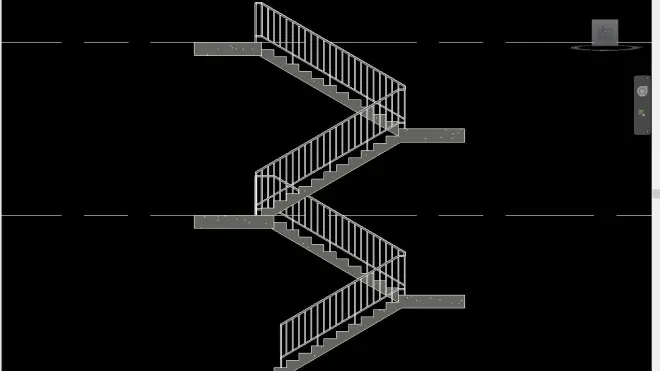
楼梯的栏杆扶手族是绘制楼梯时必不可少的构件,由于自动化特征,个性化定制时常会有一些意想不到的BUG.本文便以一个简单例子实现特定样式的栏杆扶手的绘制,从而实现"驯化"的目的.

本文以楼梯的栏杆扶手为例.楼梯的栏杆扶手会随着绘制楼梯时自动生成,因此本文分成两部分,一是绘制楼梯,二是定制栏杆扶手.
一、绘制楼梯
(1)新建Revit项目文件,样板文件选择建筑样板.打开南立面图,新建标高Level3,调整标高为Level1-0, Level2-3600, Level3-7500.
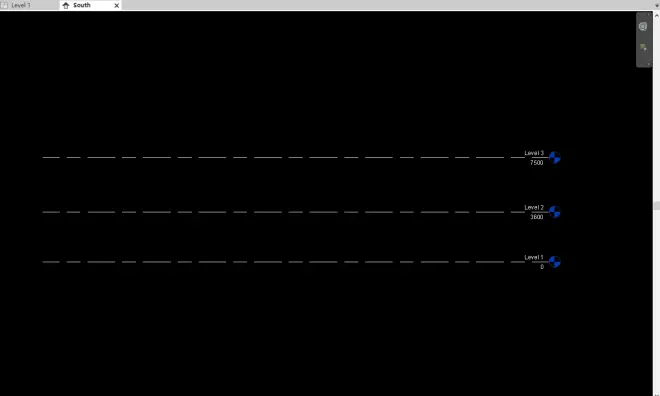
(2)在楼层平面Level1中绘制参考平面,用于楼梯的绘制参考.
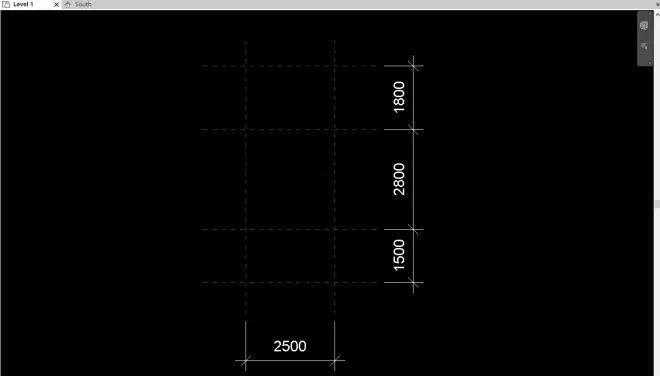
(3)绘制楼梯,选用现场浇筑楼梯,调整中间平台与顶部平台保持与参考平面对齐,踏步数目22,宽度280.
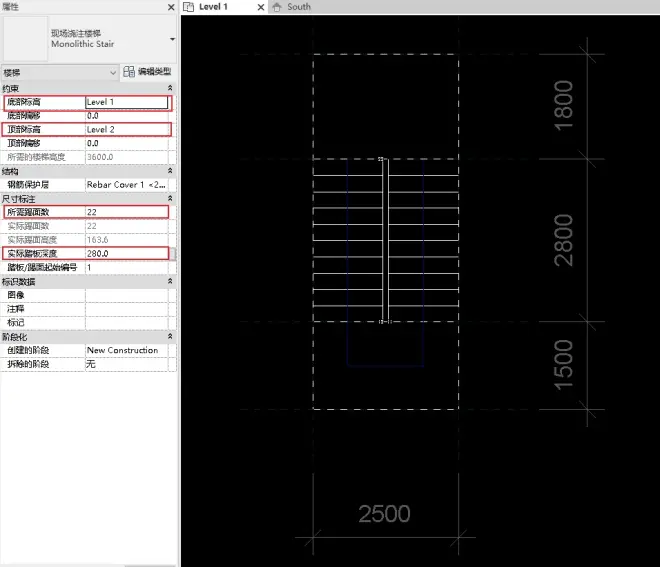
(4)完成楼梯绘制,会提示栏杆不连续,忽略错误.回到南立面图,选择楼梯,执行”选择标高”-“连接标高”,选择Level3,实现上层楼梯的建立.
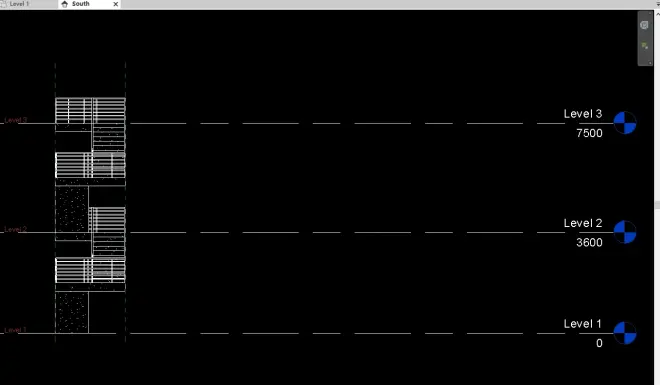
(5)打开Level3视图,发现楼层平台超出了参考平面,点击楼层平台修改轮廓.完成楼梯的绘制.
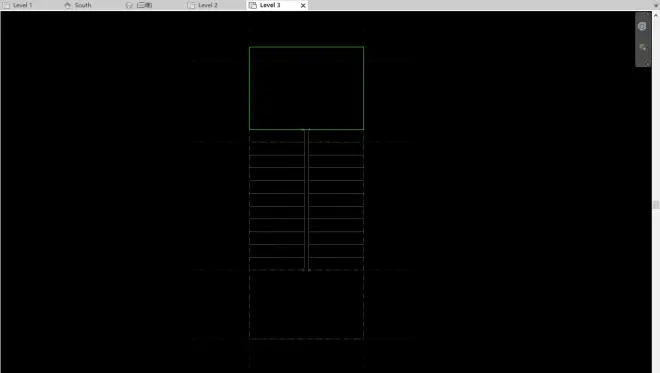
(6)打开三维视图,查看绘制完的楼梯.
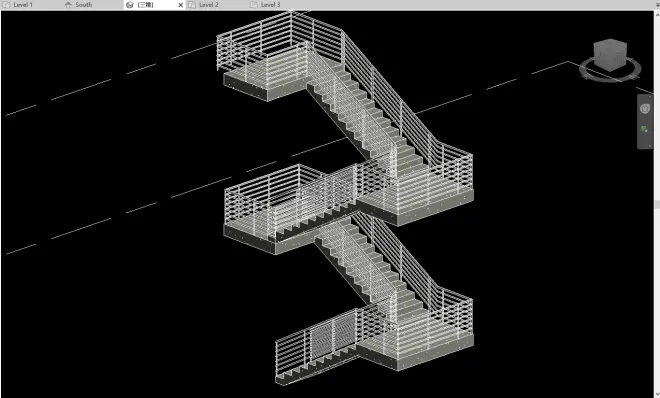
二、定制栏杆扶手
(1)默认生成的栏杆扶手不满足要求,切换到Level1平面,点击栏杆扶手族进行路径编辑.删除多余的路径,仅保留梯井处栏杆扶手,并核实路径的起点终点箭头符号,将路径偏移改为50.
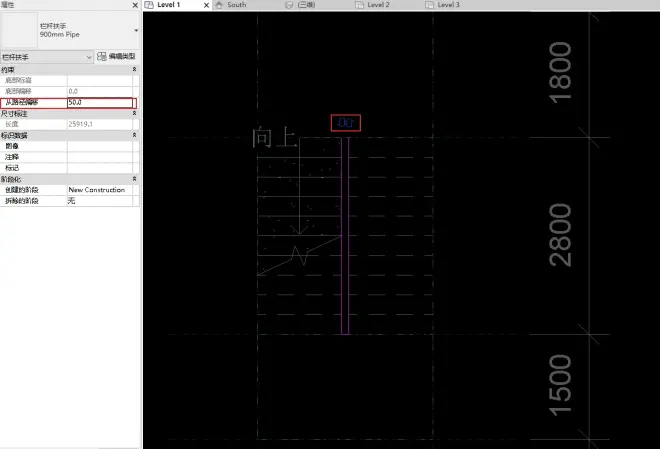
完成后切换到三维视图,查看此栏杆扶手.其中,横向的构件称为扶手,最上部的扶手称为顶部扶手.竖向的构件称为栏杆,起点终点转角处的栏杆称为立柱.
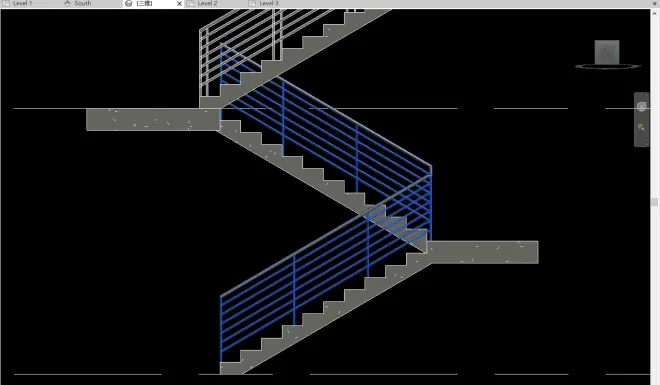
现在想把栏杆扶手改成如下样式:
竖向栏杆:竖向栏杆的间距是840(间隔2个踏步)的落地栏杆,且位于踏步中央.间距中间是不落地的栏杆,间距140.
横向扶手:仅保留最下面一个扶手与顶部扶手.
(2)首先编辑横向扶手(不包顶部扶栏)
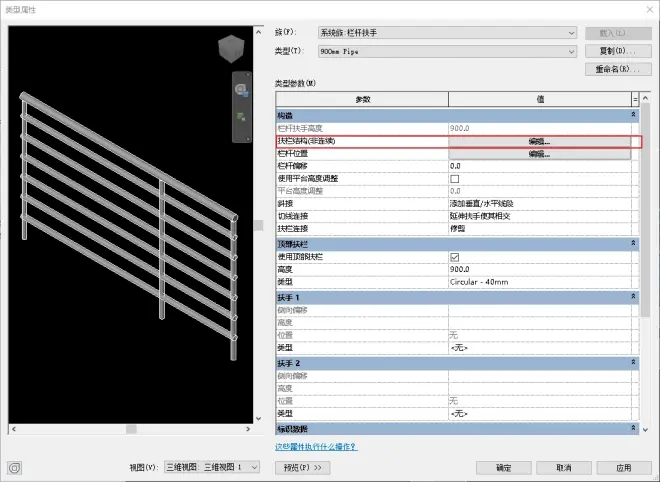
删除扶手1-5,仅保留6.
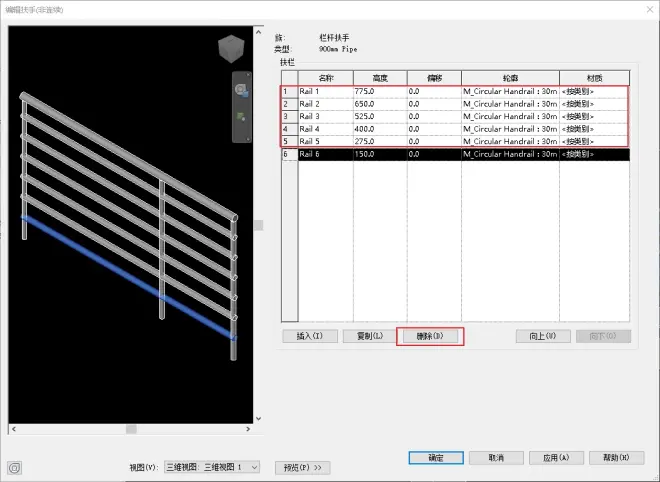
(3)再编辑竖向栏杆.
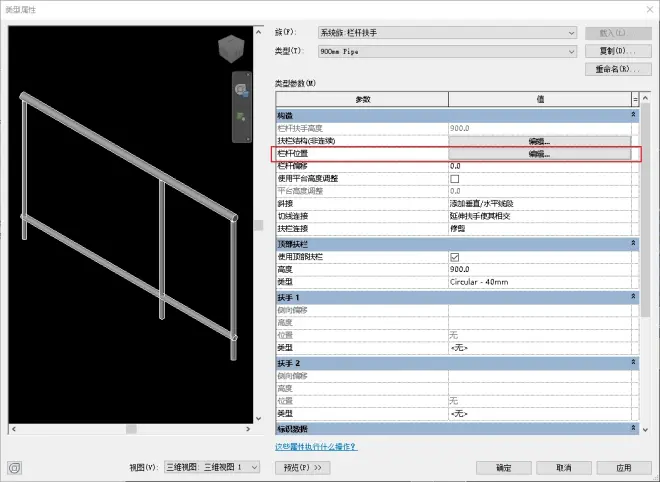
复制栏杆,间距改为140,调整底部偏移.
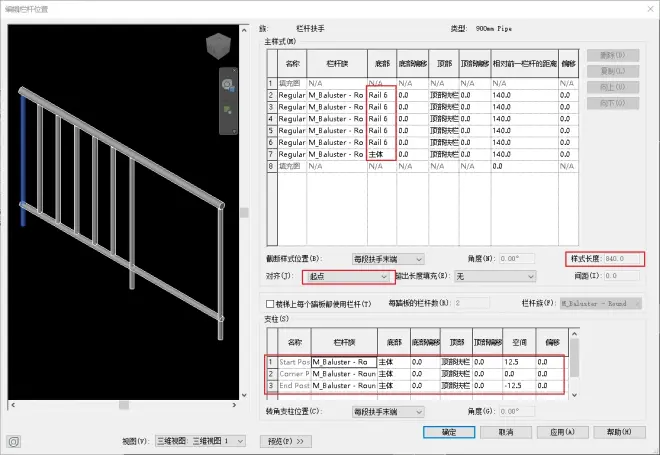
(4)修改竖向栏杆与横向扶手后,样式变为下图.

(5)切换带Level1平面图,编辑栏杆扶手路径.
起点设在距离起始踏步140处(踏步中央),休息平台的转折处距离为140-50=90,50为路径偏移量,终点转折处由于上部楼梯踏步多了一步,因此90+280=370.
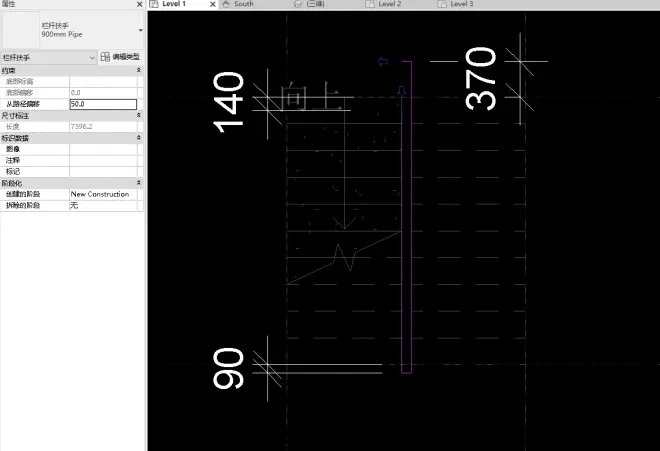
完成后扶手栏杆基本正确.
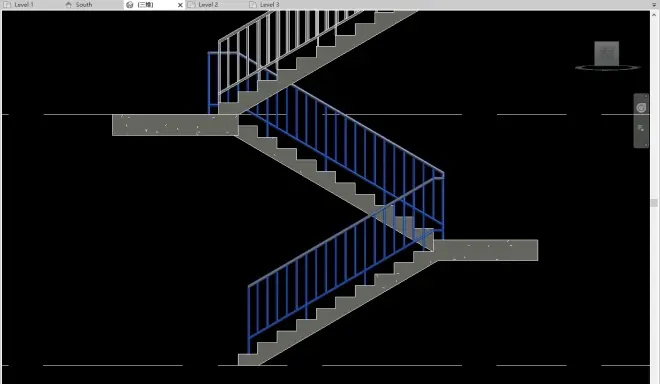
(6)继续切换到Level2层编辑修改路径.尺寸如下,路径偏移为50,确认好路径起点与终点箭头.
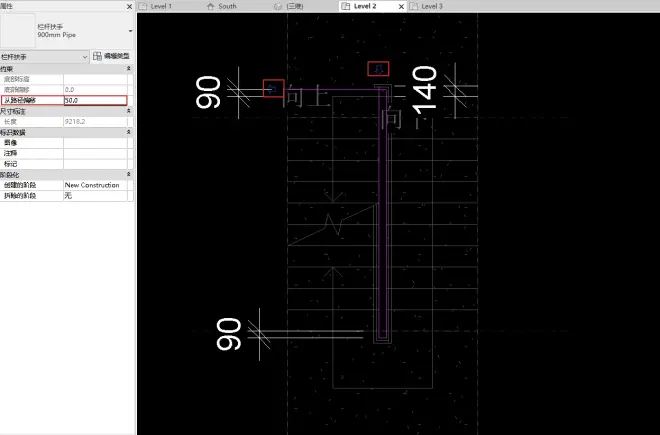
(7)完成后,三维观察.存在以下几个问题
(一) 上层楼梯起点处竖向栏杆没有落在平台上,因为平台是下层楼梯的主体,并不是上层楼梯的.
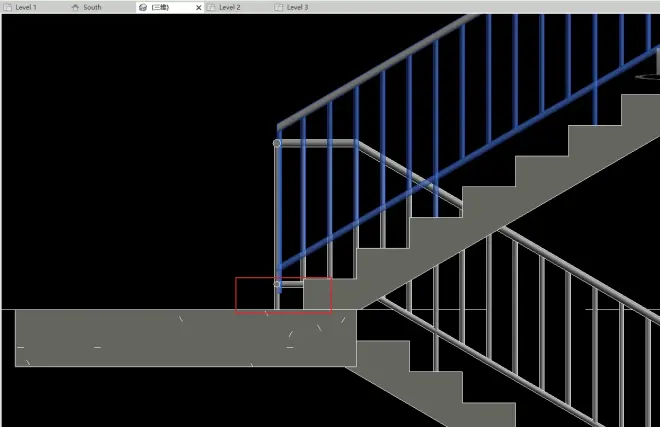
(二) 一些小于840宽的位置,没有竖向栏杆.这是因为我们设置竖向栏杆的时候是按照840宽作为一组,距离不够时就无法显示.
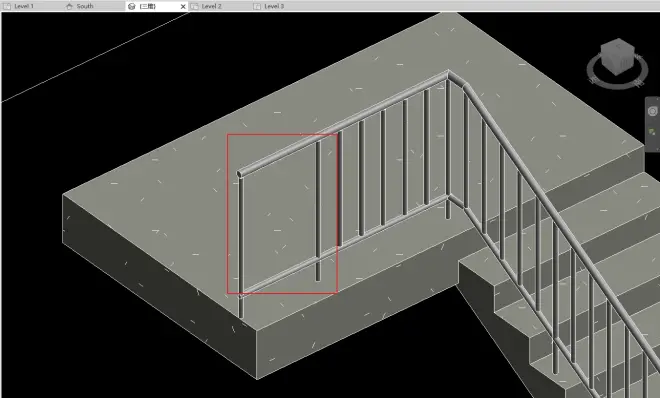
(8)点击栏杆扶手,再次修改竖向栏杆属性,将超出长度填充栏杆一致的族类型.间距140.
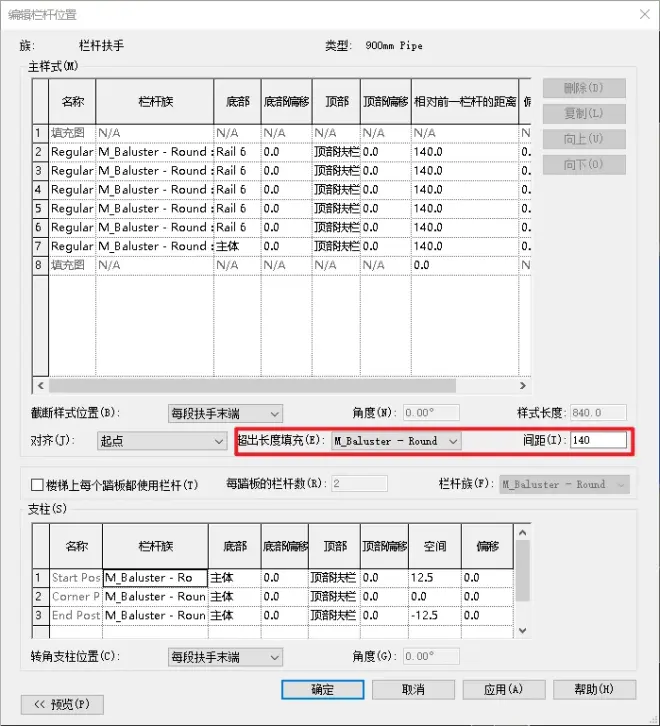
观察三维视图.发现底部栏杆落地了.不符合要求.
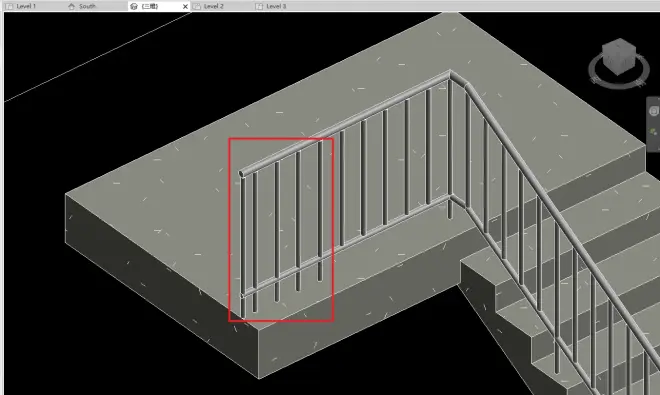
(9)这时可以对栏杆族进行编辑修改.从项目浏览器中找到该族,编辑,另存该族为M_Baluster - Round-2.rfa
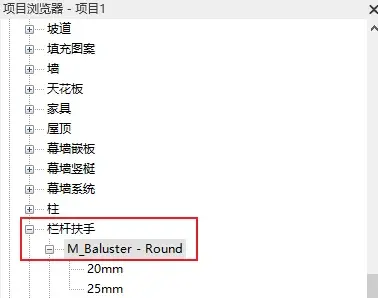
(10)另存该族为M_Baluster - Round-2.rfa,在Left立面中添加高度为150的参照平面,并移动底部倾斜的参照平面与此对齐.
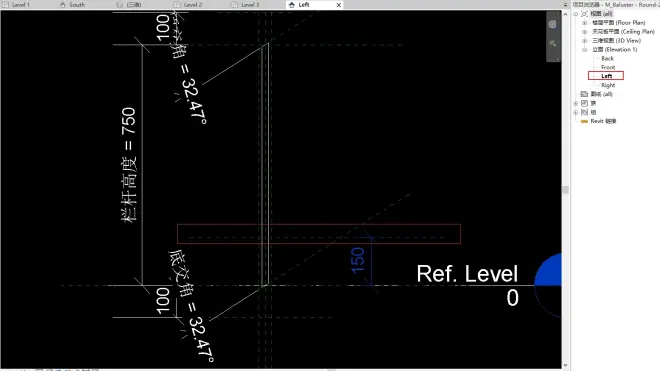
(11)删除原有底交角标签,重新将新增参考平面与倾斜平面角度标注并赋予底交角标签,选中该两个参考平面,移动.
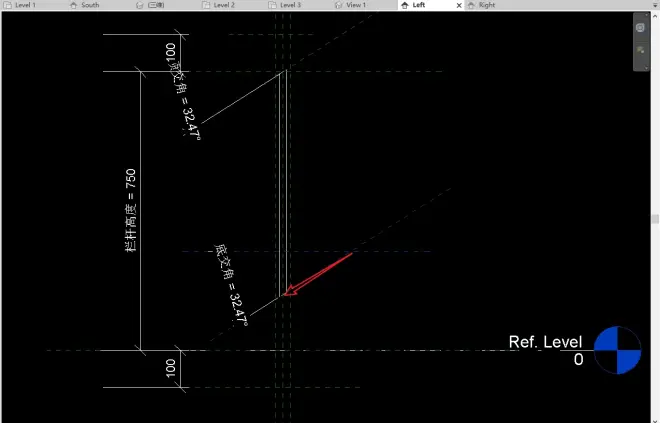
(12)标注增加的参考平面,并锁定标注尺寸.
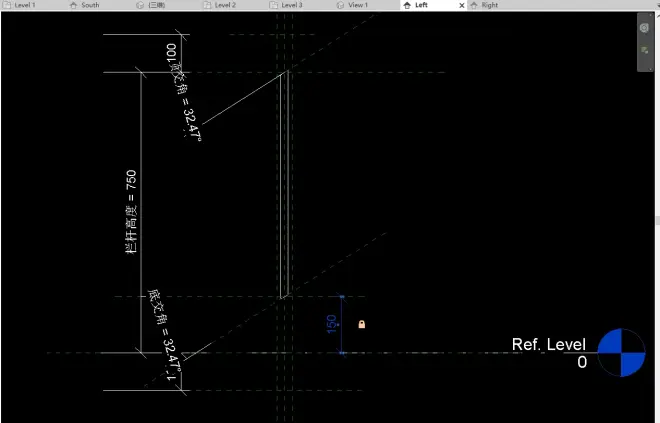
(13)完成后载入项目.
(14)修改竖向栏杆参数.超出长度填充选用刚才载入的族,并将起始栏杆立柱的底部偏移改为-150.
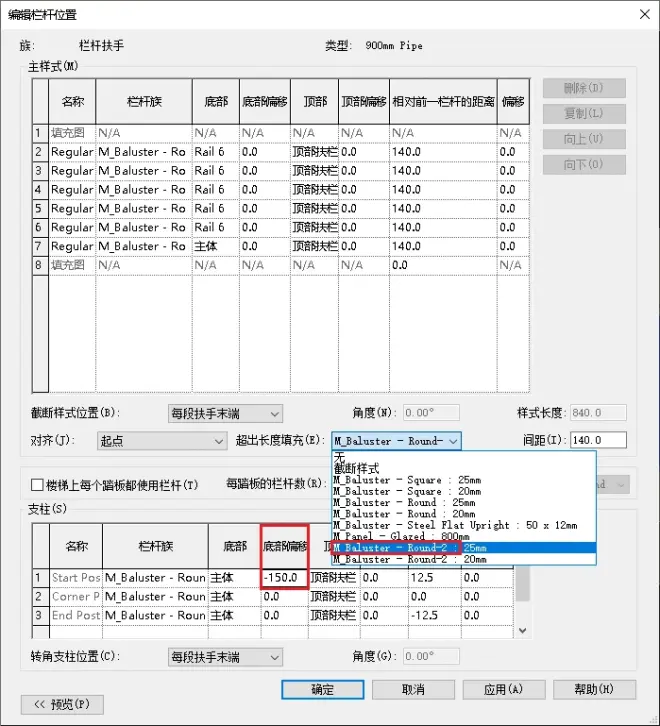
OK,栏杆扶手基本完成.
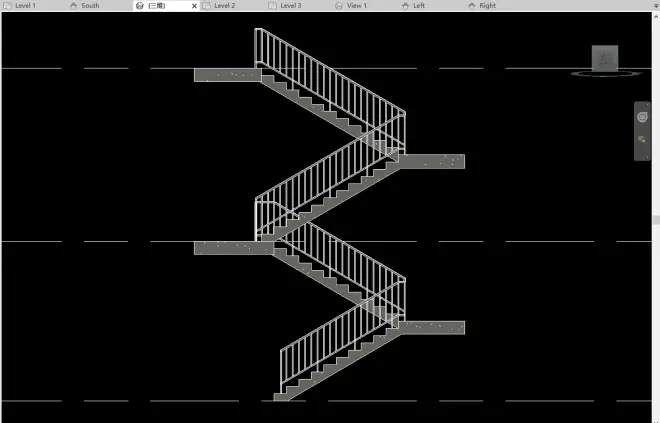
栏杆扶手出现的BUG得以解决.
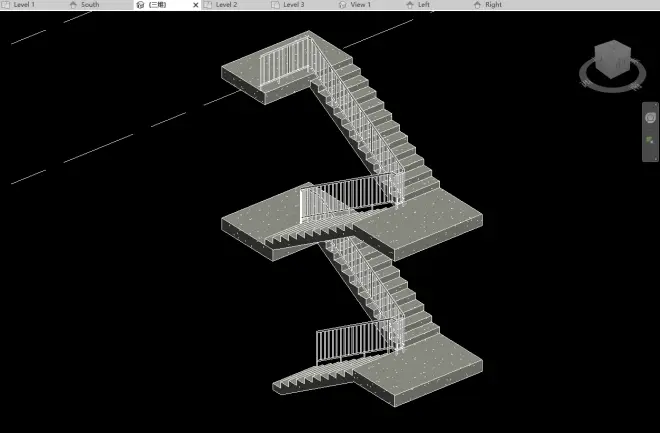

该案例相对简单,但思路清晰哈.工程源文件见链接.

